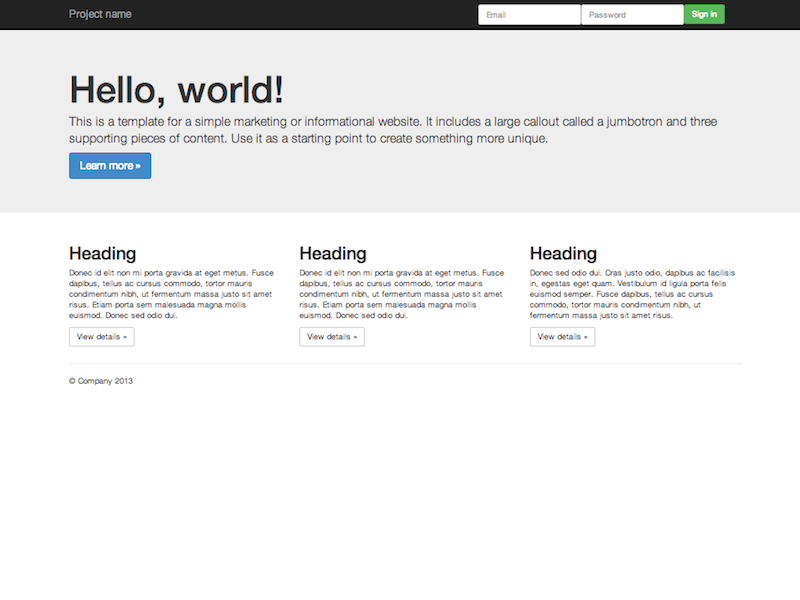Inhoudsopgave
Leerdoelen vandaag
- Wat is Bootstrap?
- Bootstrap starten CDN
- Bootstrap grid gebruiken
- Enkele componenten inzetten
- Bootstrap aanpassen

Bootstrap
CSS library (soms ook framework genoemd)
- CSS door Bootstrap geschreven (je schrijft dus zelf geen CSS)
- stijlen door de juiste class-namen in je markup te plaatsen
- goed grid-systeem voor je layout
- voor veel gebruikte UI componenten heeft Bootstrap ook JS geschreven
Voorbeeldcode
Bootstrap 4
voordelen
- snel resultaat bij standaard gebruik
- bij standaard gebruik mooi resultaat
- goede ondersteuning browsers/devices
- responsive (mobile first)
- ondersteuning Sass
- ARIA voor betere toegankelijkheid
- goede documentatie
Dus goed gereedschap voor prototypes
nadelen
- elementen krijgen erg veel classes
- soms zijn er extra div's nodig -> verlies aan semantiek
- JS in Bootstrap heeft jQuery nodig
- vergt moeite en kennis om voor een unieke look aanpassingen te maken
(sites lijken gauw erg op elkaar)
Voorbeeldcode
voor een start met het maken van 2 kolommen
- start met container class: er zijn twee soorten:
.containerheeft een beperkte responsive breedte.container-fluidstrekt zich over de volledige breedte uit
-
daarbinnen een
.row, die een rij vormt - daarbinnen weer jouw kolommen met
.col - het grid kent een onderverdeling in 12 stappen:
.col-12pakt de volledige breedte en is dan dus 1 kolom.col-6pakt de helft, je kant er naddus nog een van dezelfde breedte naast plaatsen..col-4pakt een derde, je kunt er dan nog 2 naast zetten of een die met.col-82 keer zo breed is.- enz. enz.
Link naar het resultaat
Open deze link en probeer te achterhalen hoeveel regels CSS-code hier zijn gebruikt.
opdracht vorige maand
- Bekijk de opdracht hiernaast
- Download het startdocument of bedenk vergelijkbaar onderwerp met inhoud
- Zet deze in jouw opdracht-map
- Voeg Sass-classes toe
- Voeg zelf een component of element aan de inhoud toe
- Deze voorlopige versie online
en op GitHub - Link live versie in README.md
- GitHub link in Magister
3 manieren om Bootstrap te 'installeren'

- gebruik maken van CDN Je kunt Bootstrap dan niet beïnvloeden, hooguit een aantal varianten kiezen
- De CSS (en eventueel de JS en jQuery) van Bootstrap downloaden en koppelen Je kunt deze bestanden wel bewerken, maar dat is wel moeilijk en moeizaam
- Bootstrap met npm installeren en beheren
Met ervaring in npm en Sass kun je Bootstrap naar je hand zetten
node_modules
- Gemaakt/gebruikt door npm
- De developer werkt/wijzigt daar niets in.
-
Wordt normaliter niet op GitHub geplaatst.
Daarom wordtnode_modulesook toegevoegd aan.gitignore.
De map node_modules kan erg omvangrijk zijn.
GitHub weigert dat in dat geval dan ook terecht. - Omdat we nog geen JavaScript compileren zoals we dat met Sass doen, wordt in deze tutorial van die werkwijze afgeweken.
-
In echte projecten wordt een project van GitHub gehaald en de teamgenoot kan dan met
npm starthet project starten en alle modules met dependencies installeren.
Structuur na installatie
lotr/
├── scss
│ └── main.scss
└── node_modules/
└── bootstrap
├── js
└── scss
|__ mixins ....
|__ utilities
| |__ buttons.scss
| |__ ...... .scss
|
|__ navbar.scss
|__ card.scss
|__ jumbotron.scss
|__ .......
Bij import dus:
// vereist
@import "../node_modules/bootstrap/scss/functions";
@import "../node_modules/bootstrap/scss/variables";
@import "../node_modules/bootstrap/scss/mixins";
// voorgesteld
@import "../node_modules/bootstrap/scss/reboot";
@import "../node_modules/bootstrap/scss/type";
@import "../node_modules/bootstrap/scss/images";
@import "../node_modules/bootstrap/scss/code";
@import "../node_modules/bootstrap/scss/grid";
!default in Sass
Gewoonlijk overschrijft in CSS de laatste eigenschap-waarde een eerdere waarde
Bootstrap gebruikt in zijn Sass de eigenschap !default achter zijn variabelen.
$blue: #007bff !default;
Dit betekent dat als de variabele $blue nog geen waarde heeft gekregen,
deze dan #007bff wordt.
Had hij wel een waarde dan gebeurt er niets.
Je kunt als je dat wenst, dus in een eerder geïmporteerd sass-bestand de gewenste waarde instellen.
En als je dat wil, kun je het ook 'vergeten' (maar dan heb je tenmnste wel al kleuren).

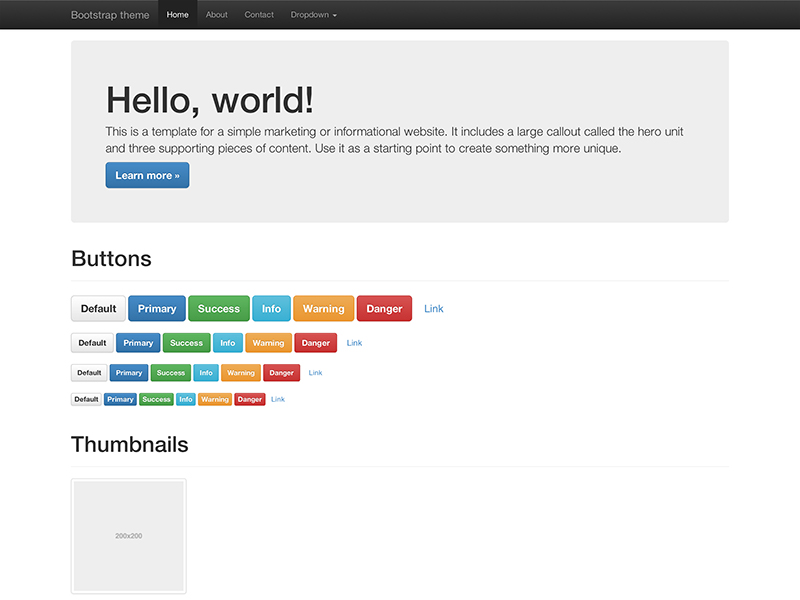
Links
Bekijk vooral
- link naar Bootstrap
- CDN links
- Documentatie van Bootstrap zelf (vooral Grid en componenten)
- Online spiekbrief van Bootstrap classes
- Download van startdocument
- De opdracht van Bootstrap
(werk tot em met stap 5)
opdracht vandaag
- Bekijk de resultaat YT-video hiernaast (nog niet meedoen hoor!)
- Download het startdocument of bedenk vergelijkbaar onderwerp met inhoud
- Zet deze in jouw opdracht-map
- Voeg CSS-classes toe
- Voeg zelf een component of element aan de inhoud toe
- De overige instructievideo's uitvoeren: modals, cards, aanpassen
- Deze voorlopige versie online
en op GitHub - Link live versie in README.md
- GitHub link in Magister
- Indien nog niet gedaan: jouw project met
npminitialiseren - De CDN voor de CSS verwijderen
- scss importeren en scss aanpassen aan LotR thema
- Resultaat uploaden op hosts-ma-cloud, bijwerken.